WPS表格设置只粘贴数值不显示公式的方法教程
时间:2023-03-03 13:08:58作者:极光下载站人气:1467
wps是和Microsoft
office类似的办公软件,我们可以在其中非常方便的编辑文档,表格和幻灯片。在需要编辑和处理数据时我们通常都会选择WPS表格这款软件,在其中进行数据的复制和粘贴时,我们可以选择各种粘贴方式,比如我们有保留源格式粘贴,或者只粘贴数值,或者只粘贴格式,或者值粘贴列宽等等。如果我们希望在电脑版WPS表格中只粘贴数值,小伙伴们知道具体该如何进行操作吗,其实操作方法是非常简单的。我们只需要在粘贴时右键点击一下,选择“粘贴为数值”,或者直接粘贴后点击粘贴图标选择“值”就可以了。接下来,小编就来和小伙伴们分享具体的操作步骤了,有需要或者是有兴趣了解的小伙伴们快来和小编一起往下看看吧!
操作步骤
第一步:点击打开WPS表格,可以在上方编辑栏看到,当前选中的单元格是有公式的;
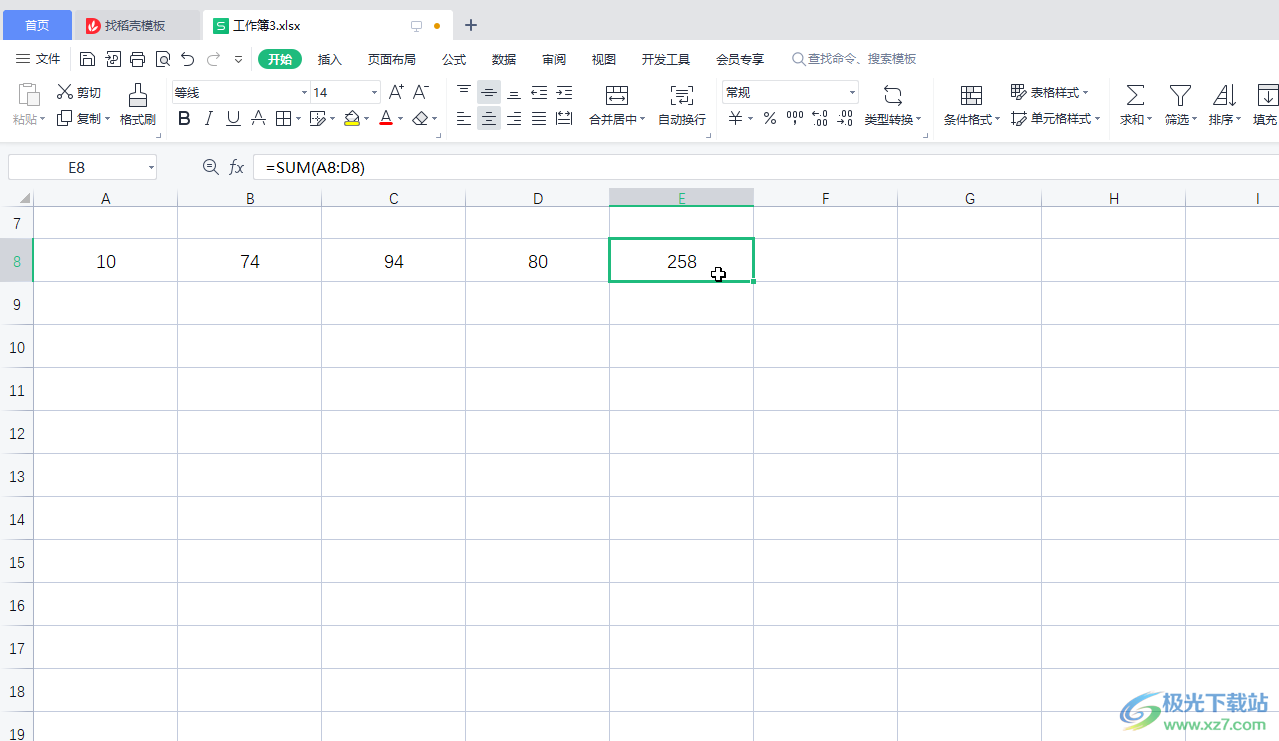
第二步:选中该单元格后按Ctrl+C键复制,或者右键点击一下复制;
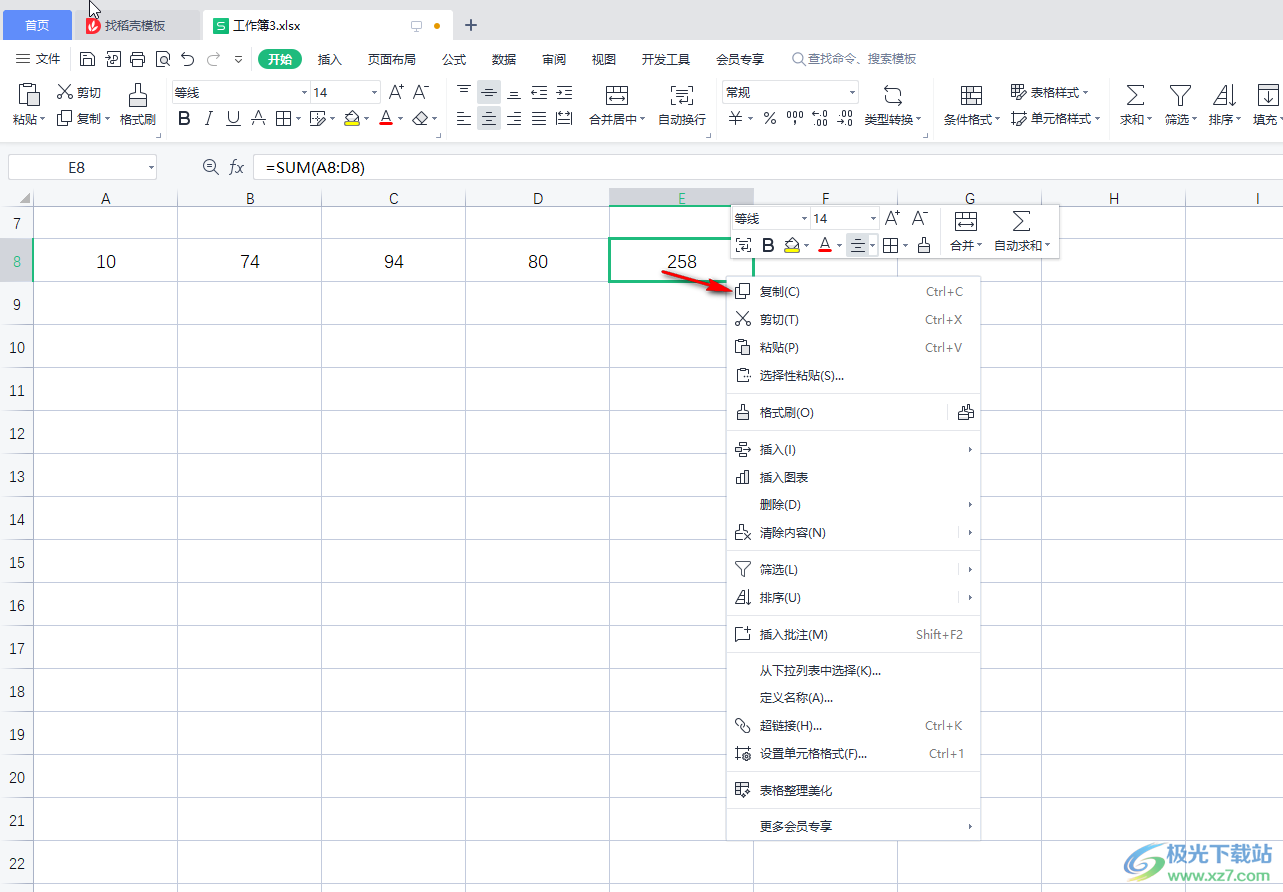
第三步:在需要粘贴的单元格右键点击一下,点击“选择性粘贴”——“粘贴为数值”;
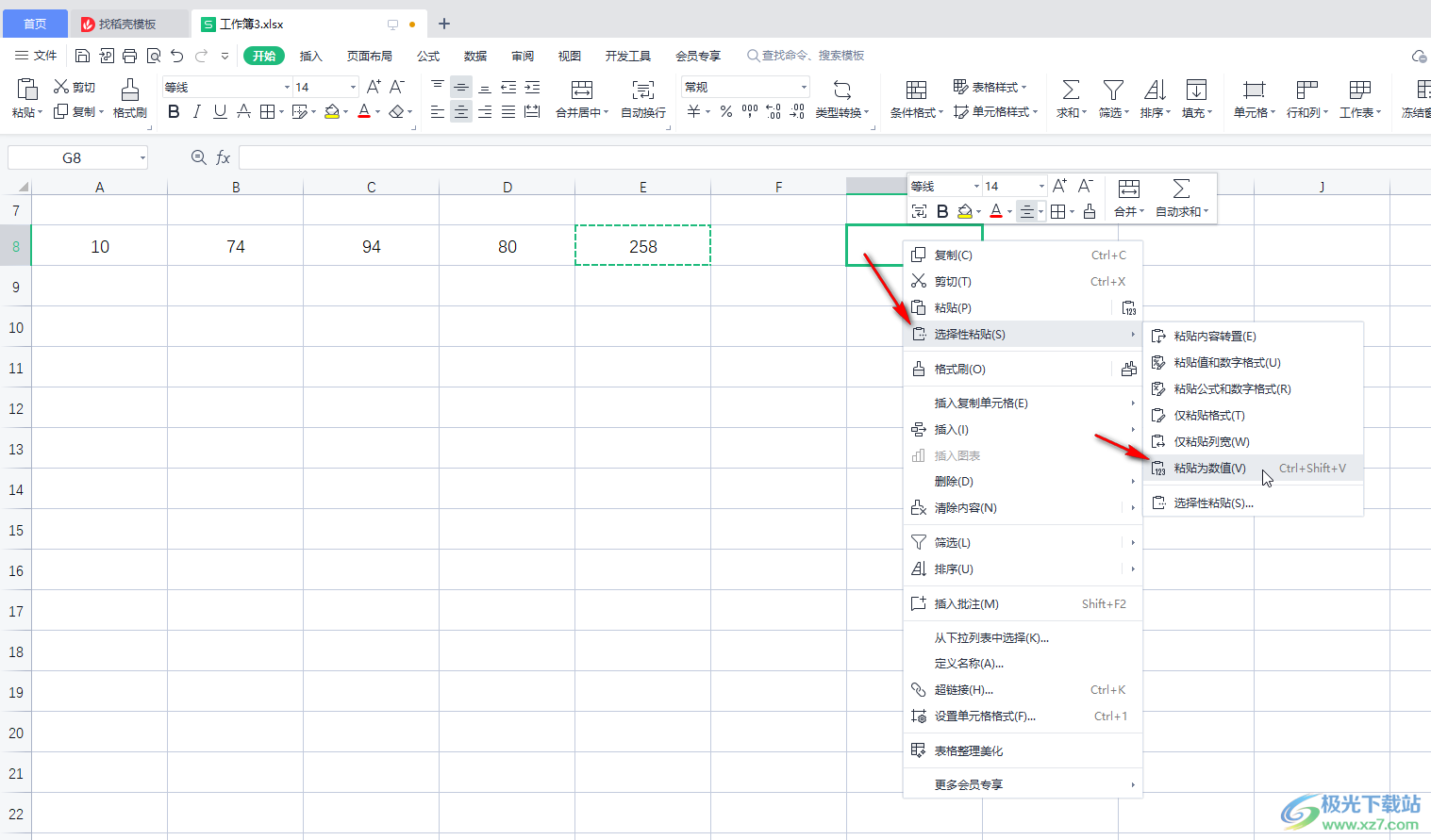
第四步:可以看到编辑栏中没有出现公式;
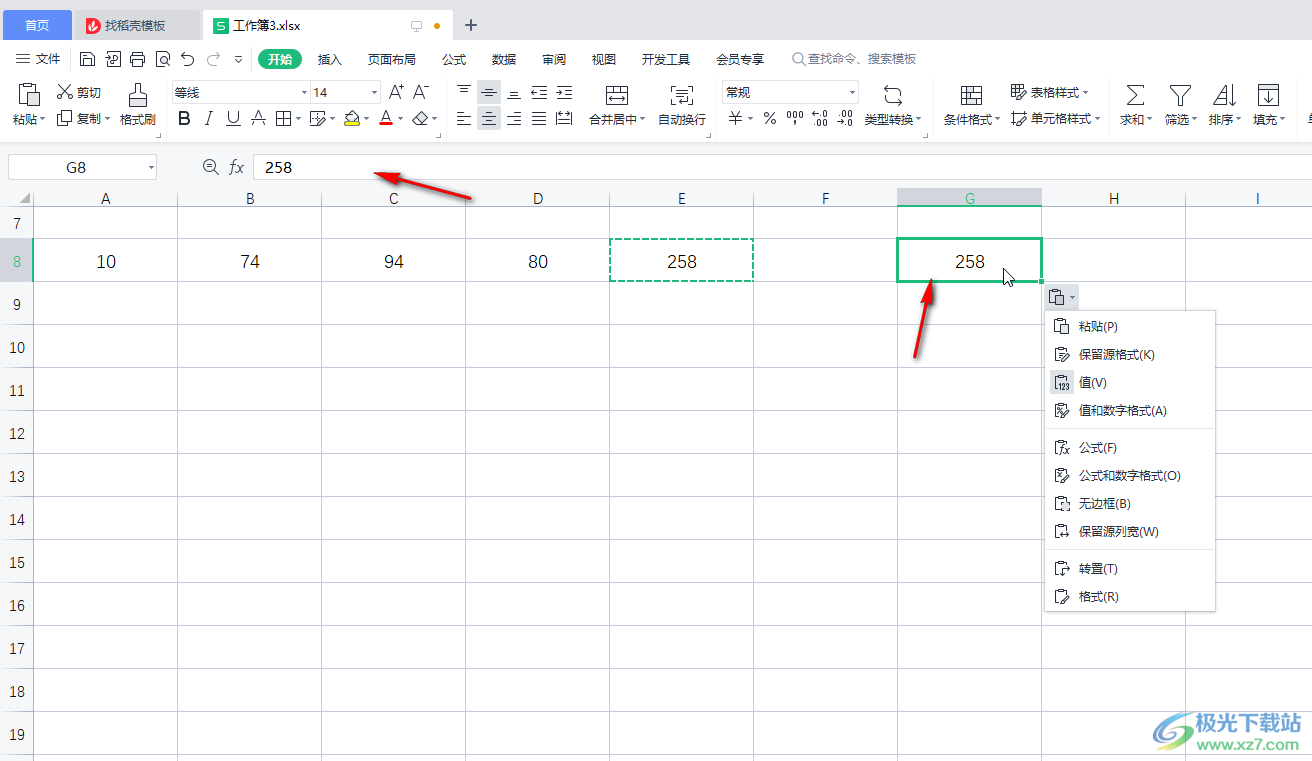
第五步:或者直接按Ctrl+V键进行粘贴后,点击自动出现的粘贴图标并在子选项中点击“值”,就可以看到编辑栏中没有出现公式。
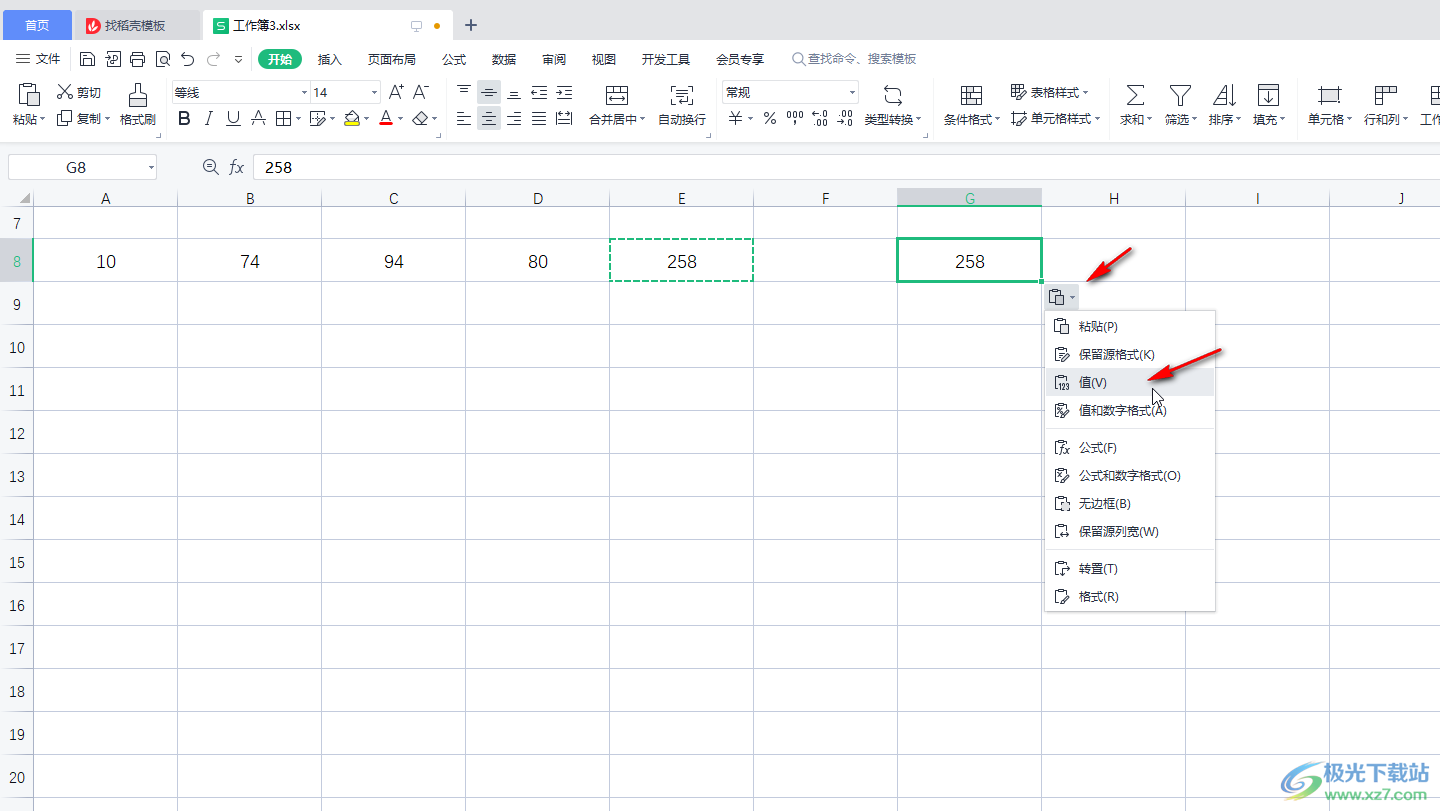
以上就是电脑版WPS表格中只粘贴数值不粘贴公式的格式的方法教程的全部内容了。如果我们有其他特殊粘贴需要,都可以在“选择性粘贴”的子选项中进行查找和使用。

大小:240.07 MB版本:v12.1.0.18608环境:WinAll, WinXP, Win7, Win10
- 进入下载
相关推荐
相关下载
热门阅览
- 1百度网盘分享密码暴力破解方法,怎么破解百度网盘加密链接
- 2keyshot6破解安装步骤-keyshot6破解安装教程
- 3apktool手机版使用教程-apktool使用方法
- 4mac版steam怎么设置中文 steam mac版设置中文教程
- 5抖音推荐怎么设置页面?抖音推荐界面重新设置教程
- 6电脑怎么开启VT 如何开启VT的详细教程!
- 7掌上英雄联盟怎么注销账号?掌上英雄联盟怎么退出登录
- 8rar文件怎么打开?如何打开rar格式文件
- 9掌上wegame怎么查别人战绩?掌上wegame怎么看别人英雄联盟战绩
- 10qq邮箱格式怎么写?qq邮箱格式是什么样的以及注册英文邮箱的方法
- 11怎么安装会声会影x7?会声会影x7安装教程
- 12Word文档中轻松实现两行对齐?word文档两行文字怎么对齐?
网友评论